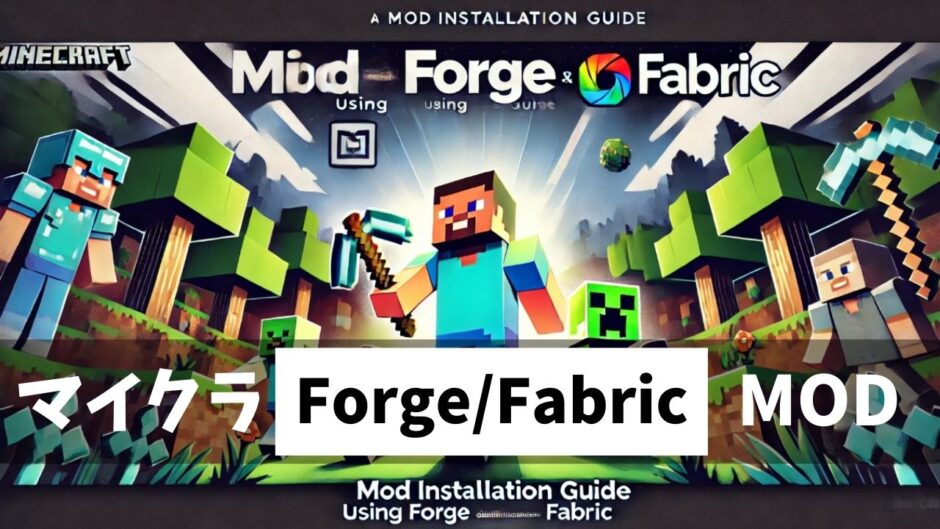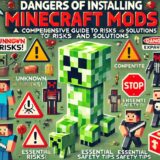マイクラでMODを導入するための主要なプラットフォームであるForgeとFabric。この記事では、それぞれの特徴や違い、導入方法について詳しく解説します。
これを読めば、マイクラMODでのForgeとFabricのどちらが自分に合っているかがわかります。

こんにちは、かきぴーくんchのるすピク(Youtube:@kakipi-kun)です。
- ForgeとFabricの特徴と違いについて理解できる
- ForgeとFabricのインストール手順を理解できる
- どちらのプラットフォームが自分に適しているか判断できる
- MOD導入時の注意点やトラブル回避方法を理解できる
ぜひ参考にしてみてください。
マイクラMODでのForgeとFabricの違い

- Forgeとは?
- Fabricとは?
- 使い分けのポイント
ぜひ参考にしてみてください。
Forgeとは?
Forgeは、特に大型のMODに使われているプラットフォームで、多くのMODが対応しています。動作が安定していることが特徴です。
Minecraftのゲームプレイを拡張するための、最も人気のあるMODプラットフォームの一つです。
数多くのMODがForgeに対応しており、複雑な機能を持つMODでも安定して動作させることができます。Forgeは、長年開発が続けられており、多くのユーザーから信頼を得ています。そのため、MOD導入初心者の方でも安心して利用できます。
Fabricとは?
Fabricは高速で軽量なMODプラットフォームで、新しいバージョンの更新が早いのが特徴です。小さめのMODによく使われています。
Forgeよりも新しいMODプラットフォームです。
軽量で高速な動作が特徴で、新しいバージョンのMinecraftにも対応しやすいことから、近年人気が高まっています。
Fabricは、主に小型のMOD開発者によって利用されています。
使い分けのポイント
どちらのプラットフォームを選ぶかは、自分がどんなMODを遊びたいかによります。
- Forge ⇒ 大型のMODを安定の動作で楽しむ
- Fabric ⇒ 小型のMODで素早いアップデートを楽しむ
ForgeとFabricは、それぞれに特徴があります。
- Forge ⇒ 安定性と互換性に優れている
- Fabric ⇒ 軽量で高速な動作
どちらのプラットフォームを選ぶかは、自分のプレイスタイルや導入したいMODによって判断しましょう。
ForgeとFabricのインストール方法
- Forgeのインストール手順
- Fabricのインストール手順
ぜひ参考にしてみてください。
Forgeのインストール手順
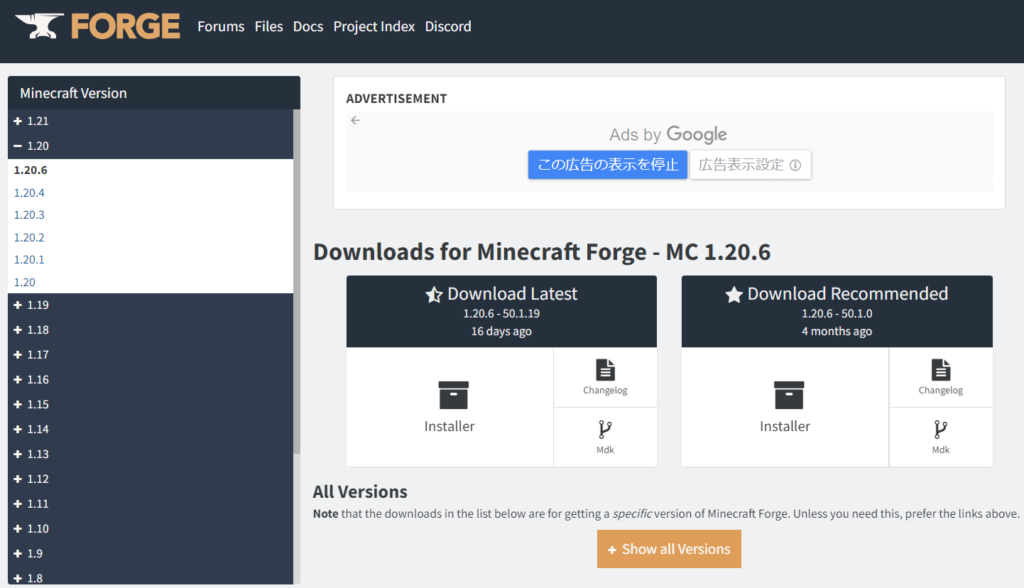
- Forgeの公式サイトにアクセス
Forgeの公式サイトにアクセスします。 - Minecraftのバージョンを選択
Minecraftのバージョンに合ったForgeのバージョンを選択します。バージョンに対応したリンクをクリックしてください。 - インストーラーをダウンロード
「Installer」ボタンをクリックして、Forgeのインストーラーをダウンロードします。広告が表示される場合は、右上の「スキップ」をクリックしてダウンロードを開始してください。 - インストーラーを実行
ダウンロードしたファイルを開きます。インストーラーが起動したら、「Install client」を選択し、「OK」ボタンをクリックします。 - インストールの完了
インストールが完了すると、確認メッセージが表示されます。「OK」をクリックして終了します。 - Minecraftを起動して確認
Minecraftランチャーを起動し、プロファイルの「バージョン」からインストールしたForgeを選択します。ゲームを開始し、Forgeが正常にインストールされているか確認してください。
Fabricのインストール手順
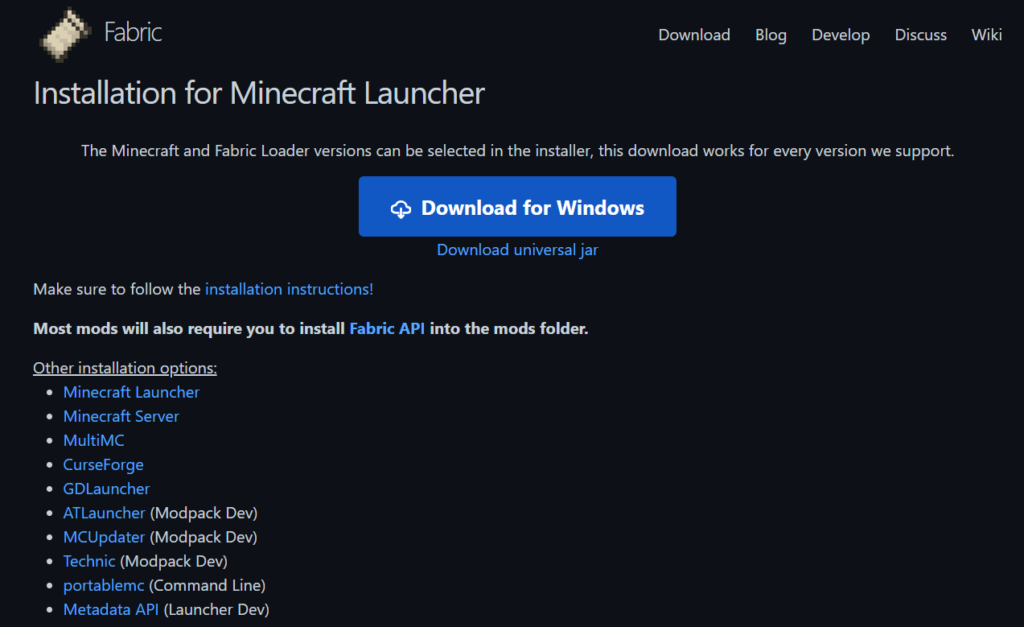
- Fabricの公式サイトにアクセス
Fabricの公式サイトにアクセスします。 - インストーラーをダウンロード
ページ中央にある「Download for Windows」ボタンをクリックして、Fabricインストーラーをダウンロードします。MacやLinuxの場合は、それぞれのOSに対応したボタンをクリックしてください。 - インストーラーを実行
ダウンロードしたファイルを開き、インストーラーを起動します。 - インストールオプションの選択
インストーラーが起動したら、「Minecraft Version」から使用したいMinecraftのバージョンを選択し、「Create Profile」にチェックが入っていることを確認して「Install」ボタンをクリックします。 - インストールの完了
インストールが成功すると、確認メッセージが表示されます。「OK」をクリックしてインストーラーを閉じます。 - Minecraftを起動して確認
Minecraftランチャーを起動し、プロファイルの「バージョン」からインストールしたFabricを選択します。ゲームを開始し、Fabricが正常にインストールされているか確認してください。
この手順に従えば、ForgeとFabricを問題なくインストールできるはずです。それぞれのインストール後、Modを追加することでMinecraftのカスタマイズを楽しむことができます。
インストール時の注意点
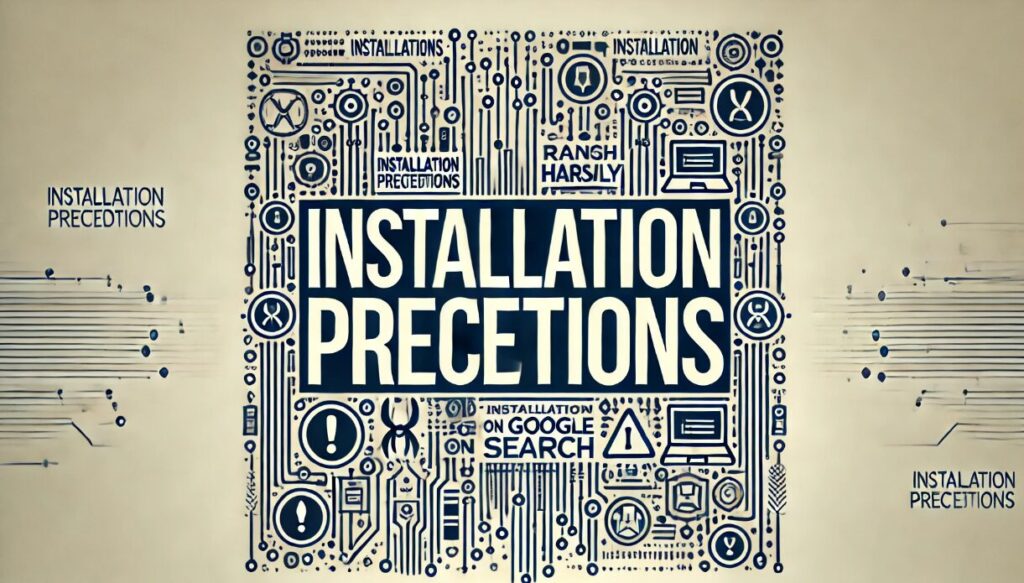
ぜひ参考にしてみてください。
ForgeとFabricインストール時の注意点
1.MODのバージョンと互換性の確認
- Minecraftのバージョンとの互換性: MODをインストールする際、MinecraftのバージョンとMODのバージョンが一致しているか必ず確認しましょう。バージョンが異なると、ゲームがクラッシュしたり、MODが正常に動作しない可能性があります。
- Forge/Fabricの互換性: それぞれのMODがForgeまたはFabricに対応しているか確認することも重要です。互換性がないと、MODが正しく動作しません。
2.バックアップを取る
- ワールドデータのバックアップ: MODをインストールする前に、必ずMinecraftのワールドデータをバックアップしましょう。MODの導入によってワールドデータが破損する可能性があるため、バックアップがあれば安心です。バックアップは、
savesフォルダ内のワールドデータをコピーして別の場所に保存することで行えます。 - 設定ファイルのバックアップ: 特定の設定ファイル(例:
options.txtやserver.dat)も念のためバックアップしておくと、問題が発生した際に設定を復元できます。
3.ウイルス対策
- MODのダウンロード元を確認: MODは公式サイトや信頼できるリポジトリからダウンロードするようにしましょう。怪しいサイトからダウンロードすると、ウイルスやマルウェアに感染するリスクがあります。
- ウイルススキャンの実施: ダウンロードしたMODファイルをインストールする前に、必ずウイルス対策ソフトでスキャンしましょう。これは、悪意のあるソフトウェアからコンピュータを保護するために重要です。
4.インストール後のテスト
- ゲーム起動テスト: MODをインストールした後、すぐにMinecraftを起動して正常に動作するか確認しましょう。ゲームが起動しない場合やエラーが発生した場合は、導入したMODを一つずつ確認し、問題のあるMODを特定します。
- ワールドのテスト: 新しいワールドでMODが正しく動作するかテストするのも有効です。これにより、既存のワールドデータを破損させるリスクを避けられます。
これらの注意点を守ることで、MODの導入時に発生しがちなトラブルを回避し、快適なMinecraftのプレイ環境を保つことができます。
MODのダウンロードと導入
- MODの探し方
- MODのダウンロード手順
- MODのインストール手順
ぜひ参考にしてみてください。
MODの探し方
インターネット上で信頼できるサイトからMODをダウンロードします。
レビューや評価を確認し、安全性を確認しましょう。
MODは、様々なサイトからダウンロードできます。しかし、中には危険なMODも存在するため、信頼できるサイトからダウンロードすることが重要です。
MODのレビューや評価を確認し、安全性を確認してからダウンロードしましょう。
MODのダウンロード手順
ダウンロードリンクをクリックし、MODファイルを保存します。
大抵の場合、zipファイルやjarファイルとして提供されます。MODのダウンロードは、通常、ダウンロードリンクをクリックして、MODファイルを保存するだけです。MODファイルは、zipファイルやjarファイルとして提供されることが多いです。
MODのインストール手順
ダウンロードしたMODファイルをMinecraftのMODフォルダに移動します。その後、Minecraftを起動し、導入を確認します。
MODのインストール方法は、MODによって異なります。
一般的には、ダウンロードしたMODファイルをMinecraftのMODフォルダに移動するだけです。
MODフォルダの場所は、MinecraftのバージョンやOSによって異なります。
MODをインストールしたら、Minecraftを起動して、導入を確認しましょう。
MOD導入時の注意点
- MODのバージョンを確認
- MODの信頼性を確認
- MODの数を調整する
- 導入するMODの選定
- MOD導入後の動作確認
ぜひ参考にしてみてください。
MODのバージョンを確認
MODのバージョンがMinecraftのバージョンに対応しているか確認することは非常に重要です。互換性がないとクラッシュの原因になります。
MODを導入する前に、必ずMinecraftのバージョンとMODのバージョンが互換性があることを確認しましょう。
互換性がない場合、ゲームがクラッシュしたり、正常に動作しなかったりする可能性があります。
MODの信頼性を確認
不正なMODをインストールしないように、信頼できるソースからのみダウンロードしましょう。また、ウイルス対策ソフトでスキャンすることを忘れずに。MODは、様々なサイトからダウンロードできます。
しかし、中には危険なMODも存在するため、信頼できるソースからのみダウンロードすることが重要です。また、ウイルス対策ソフトでMODファイルをスキャンし、ウイルスに感染していないことを確認しましょう。
MODの数を調整する
一度に大量のMODを導入すると、ゲームが不安定になる可能性があります。少しずつ追加して動作確認を行いましょう。
MODを導入する際は、一度に大量のMODを導入するのではなく、少しずつ追加して動作確認を行うことをお勧めします。
MODの数が多すぎると、ゲームが不安定になったり、クラッシュしたりする可能性があります。
導入するMODの選定
多くのMODを導入する場合でも、自分が本当に必要とするMODを選び抜いて導入することをお勧めします。MODは、様々な機能を追加することができます。しかし、すべてのMODが必要というわけではありません。
自分が本当に必要とするMODを選び抜いて導入しましょう。
MOD導入後の動作確認
MODを導入した後は、必ずMinecraftを起動し、正常に動作することを確認してください。
クラッシュやバグが発生した場合は、導入したMODを見直しましょう。
MODを導入したら、必ずMinecraftを起動して、正常に動作することを確認しましょう。
クラッシュやバグが発生した場合は、導入したMODを見直す必要があります。
まとめ:マイクラMODを楽しむためのForgeとFabric完全ガイド
- Forgeは大型のMODに適しており、安定性と互換性が高い
- Fabricは軽量で高速、特に小型のMODに向いている
- Forgeは多くのMODが対応しており、初心者にも使いやすい
- Fabricは新しいMinecraftバージョンへの対応が早い
- Forgeは長年の開発実績があり、信頼性が高い
- Fabricは軽量でリソース消費が少ないため、パフォーマンスが良い
- 自分のプレイスタイルに合わせてForgeとFabricを選ぶことが重要
ForgeとFabricそれぞれの特徴やインストール方法、導入時の注意点について紹介しました。自分に合ったMODプラットフォームを選んで、快適なMinecraftライフを楽しんでください。
ForgeとFabricは、それぞれに特徴があります。Forgeは安定性と互換性に優れ、Fabricは軽量で高速な動作が特徴です。どちらのプラットフォームを選ぶかは、自分のプレイスタイルや導入したいMODによって判断しましょう。
MODを導入することで、Minecraftのゲームプレイをさらに楽しむことができます。
 初心者必見!マイクラMOD【鬼滅の刃】入れ方ガイド
初心者必見!マイクラMOD【鬼滅の刃】入れ方ガイド  ModFrontier【Minecraft】
ModFrontier【Minecraft】